Комплексные методы масштабирования изображения до 4K онлайн и Photoshop
Представьте себе, как ваши воспоминания оживают в потрясающем разрешении 4K, когда вы просматриваете свой фотоальбом. Разве это не удивительно? Скоро вы узнаете, как это сделать. конвертация изображений в 4K. Попутно мы раскроем тайну масштабирования изображений, чтобы каждый мог это понять. Все, что вам нужно, — это азарт и стремление повысить качество изображений до 4K онлайн, а также научиться конвертировать изображения на Mac или Windows, снимаете ли вы семейную фотографию или идеальный закат. Эти приемы помогут вам усилить визуальное воздействие ваших снимков. Приготовьтесь к путешествию, которое изменит вашу жизнь, которое изменит ваше видение и поделится своим бесценным опытом. Потрясающая трансформация ваших фотографий вот-вот произойдет, и мы здесь, чтобы сопровождать вас на каждом этапе этого пути!
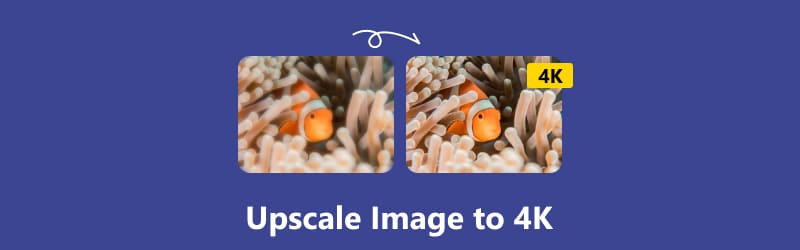
- СПИСОК РУКОВОДСТВ
- Часть 1. Масштабирование изображения до 4K онлайн
- Часть 2. Конвертируйте изображение в 4K на Mac/Windows в Photoshop
- Часть 3. Часто задаваемые вопросы о масштабировании изображения до 4K
Часть 1. Масштабирование изображения до 4K онлайн
Что такое 4К на фотографиях? 4K — это VIP-зона для ваших изображений в цифровом мире. 4K — это разрешение цифровых файлов, включая изображения и видео. Это указывает на 4000 пикселей по горизонтали. Это исключительно высокий класс, который придает вашим изображениям невероятную резкость и четкость. Таким образом, мы повышаем качество изображения до 4K, чтобы оно выглядело более впечатляющим. Следуйте этим простым шагам, чтобы преобразовать изображение в 4K и повысить качество своих фотографий со среднего до выдающегося.
Arkthinker Online Image Upscaler (наиболее рекомендуется)
Это максимум, что я могу порекомендовать с тех пор. Arkthinker Online Масштабирование изображений значительно улучшит ваше фото! Это бесплатный онлайн-инструмент, который позволяет увеличивать и улучшать качество фотографий. Он становится основой, позволяющей нам экспериментировать с яркими цветами и сложными функциями, чтобы умело и творчески улучшить изображение, чтобы вы могли с уверенностью поделиться им. С помощью ArkThinker вы можете улучшить качество изображений для различных целей, таких как печать и копирование, показ на экранах, выставки продукции и т. д. С помощью этого инструмента вы можете автоматически увеличивать изображения без ущерба для качества. Вы даже можете легко использовать его для пакетного преобразования нескольких изображений в 4K. Кроме того, его способность восстанавливать изображения может улучшить предыдущую нечеткую структуру с низким разрешением.
Перейдите по синей ссылке выше, чтобы перейти непосредственно к Arkthinker Online Image Upscaler.
Чтобы разместить фотографию онлайн, нажмите кнопку Высококлассное фото кнопка. Чтобы загрузить файл, выберите изображение и нажмите «Открыть».
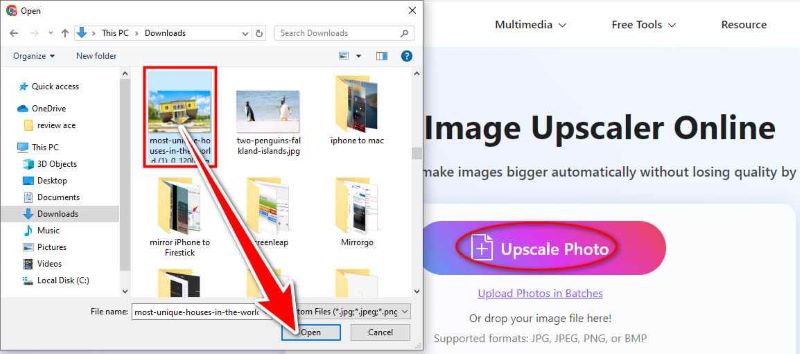
Когда закончите, нажмите кнопку «Сохранить». Это просто, быстро и эффективно, и вам не нужно тратить много денег на программное обеспечение или программы только для того, чтобы конвертировать изображения в 4K.
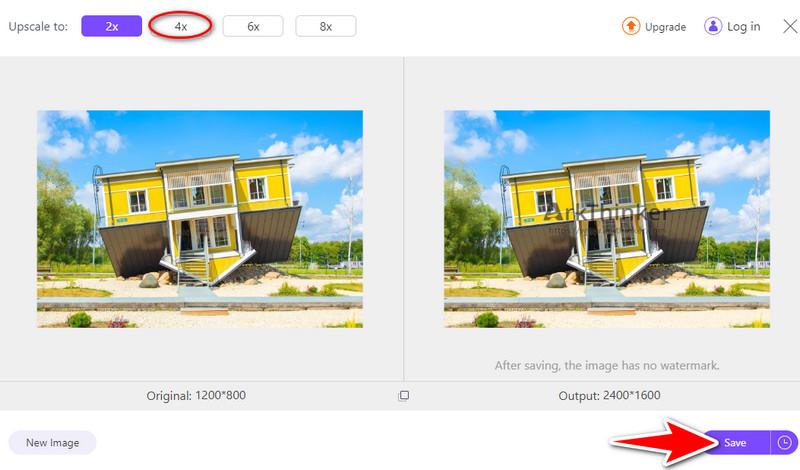
Усилитель изображения VanceAI
Всего одним щелчком мыши VanceAI Image Enhancer предоставляет высококачественное решение искусственного интеллекта для изображений. Это помогает улучшить детализацию, минимизировать шум и максимизировать общую визуальную привлекательность, улучшая качество фотографий. Платформа VanceAI позволяет пользователям загружать фотографии и применять несколько вариантов улучшения для преобразования изображения в 4K. Этот инструмент особенно полезен для личного и коммерческого использования, например, для печати и размещения изображений продуктов в Интернете. Вы можете использовать этот онлайн-улучшитель изображений для автоматического удаления пикселей с изображений вашего продукта без выполнения каких-либо дополнительных действий. Начнем с шагов по использованию инструмента.
Перейдите на веб-сайт VanceAI, чтобы получить доступ к инструменту. Загрузите изображение в свою папку и нажмите «Открыть», масштаб которого вы хотите увеличить.
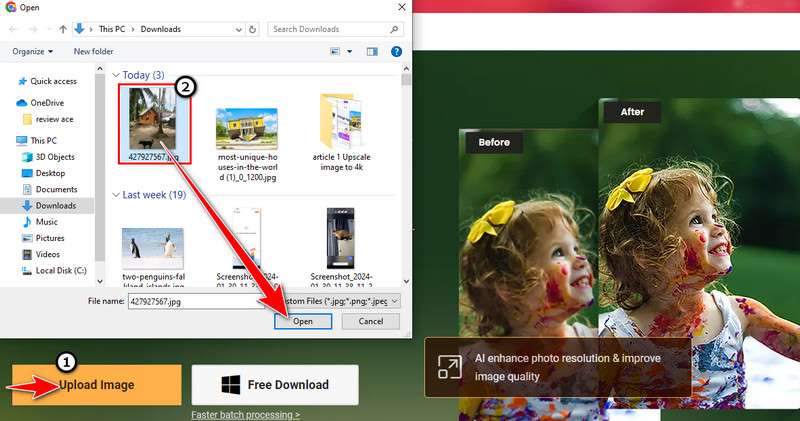
Выберите масштабирование 4×, чтобы улучшить изображение. Вы также можете проверить параметры и настроить резкость и шумоподавление в зависимости от ваших предпочтений. Если вы удовлетворены, просто нажмите Начать обработку. Вы можете наблюдать, как эта технология искусственного интеллекта преобразует фотографии низкого качества в изображения высокого качества.
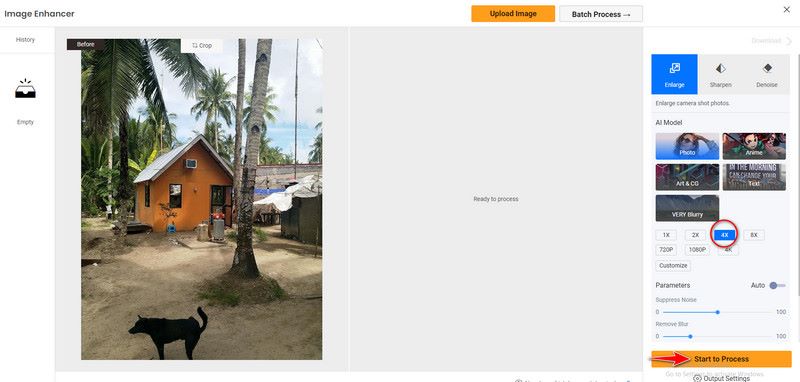
После завершения процесса вы увидите результат справа. Просто нажмите «Загрузить водяной знак бесплатно», чтобы сохранить. Теперь вы можете получить изображение в формате 4K, не теряя времени!
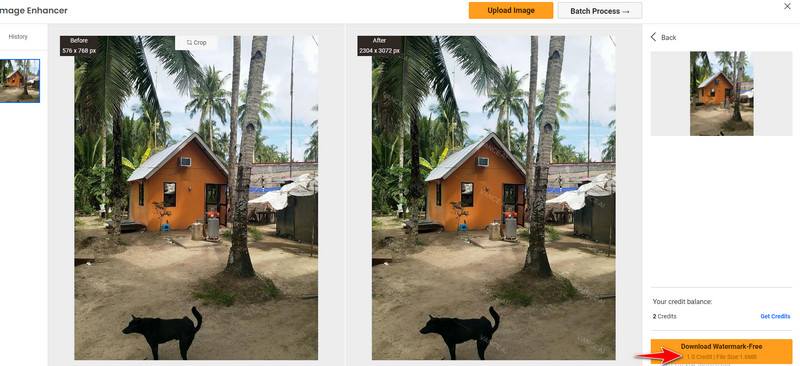
Upscale.media
Upscale.media — инструмент для масштабирования и улучшения визуального разрешения. Он предоставляет простое в использовании онлайн-решение, которое может мгновенно преобразовать ваши фотографии JPG низкого качества в фотографии фантастического качества и демонстрирует, как улучшить качество изображений в Интернете. Вы также можете повысить качество изображения до 4K с помощью Upscale.media, чтобы получить более качественный портрет. Функции инструмента могут бесплатно улучшать, повышать резкость, повышать дискретизацию и четкость ваших изображений онлайн с помощью передовых технологий, и вы сможете получить превосходные высококачественные фотографии всего за один момент. Следуйте инструкциям ниже, чтобы оценить интеллектуальные возможности этого инструмента.
В строке поиска введите Upscale.media и добавьте картинку. После выбора изображения, которое вы хотите масштабировать, нажмите кнопку «Загрузить изображение». Чтобы загрузить файл, нажмите «Открыть».
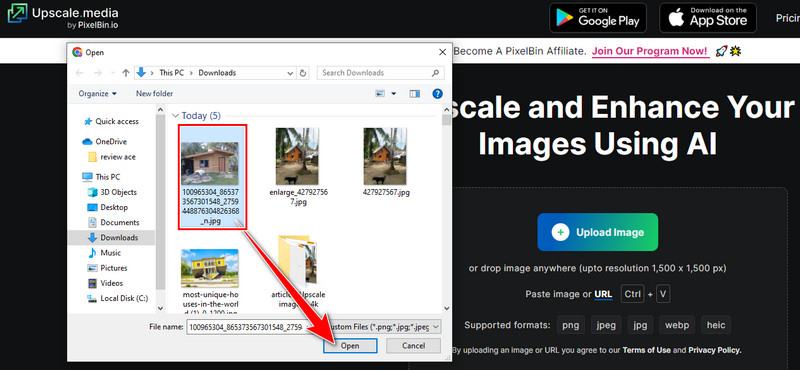
Увеличенное изображение появится справа после загрузки файла, и вы можете увеличить его в 4 раза, нажав кнопку «Увеличить». Вы также можете включить повышенное качество, если хотите получить изображение более высокого качества.
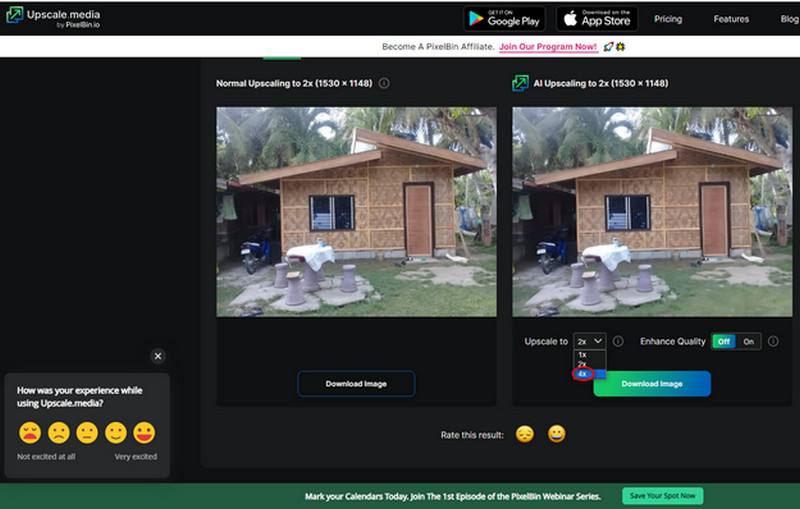
После этого вы можете загрузить изображение. Проверьте свои фотографии в истории загрузок. Вы можете легко и без стресса получить фотографию 4K! Онлайн-инструменты очень полезны для масштабирования изображений, поскольку вам не нужно тратить много усилий.
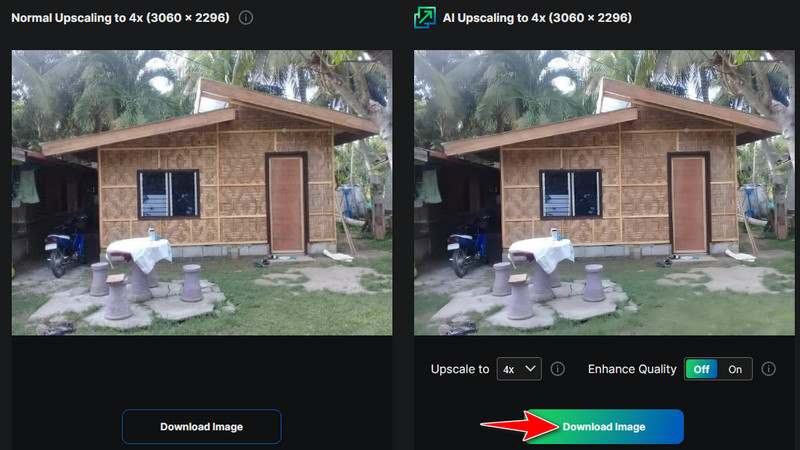
Часть 2. Конвертируйте изображение в 4K на Mac/Windows в Photoshop
Adobe Photoshop — гибкий инструмент для получения результатов с высоким разрешением. Это может помочь в преобразовании фотографий в Разрешение 4К. Новички и профессиональные пользователи используют различные функции этого программного обеспечения для изменения, улучшения и работы с цифровыми фотографиями. Photoshop имеет все функции и инструменты для масштабирования и изменения размера изображения. Пользователи могут увеличивать свои фотографии, чтобы они соответствовали стандарту разрешения 4K, изменяя размер изображения и настройки. Это позволяет пользователям выбирать лучший способ повышения разрешения без ущерба для качества изображения. Его сложные алгоритмы также помогают минимизировать потерю качества и сохранить особенности фотографии. Вот краткое руководство по конвертеру высококлассного изображения в 4K на вашем Mac/Windows.
Загрузите Adobe Photoshop и запустите программу. Откройте изображение, которое вы хотите преобразовать в разрешение 4K. Выбирать Размер изображения после выбора изображения в строке меню.
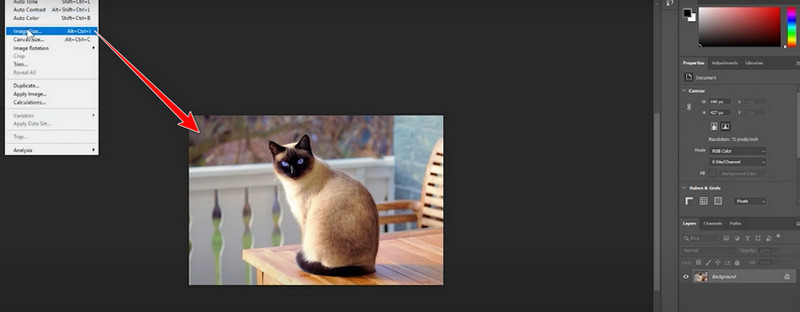
Вы увидите новое открытое окно. Измерьте свое изображение и введите разрешение 400. Затем ширина и высота автоматически отрегулируются, чтобы установить разрешение изображения 4K. Убедитесь, что установлен флажок «Ограничить пропорции», чтобы сохранить соотношение сторон изображения при изменении размера.
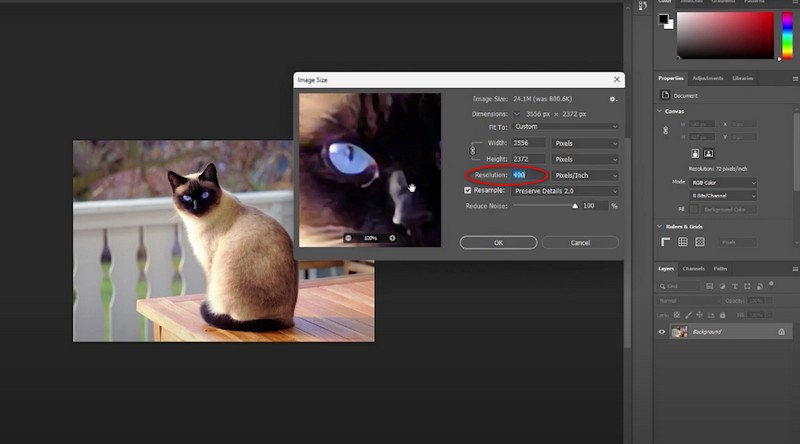
Выбор Resample изменит размер и пикселизацию вашего изображения. Хотя вы можете выбрать «Автоматически», мы советуем использовать «Сохранить детали 2.0» для достижения наилучшего результата.
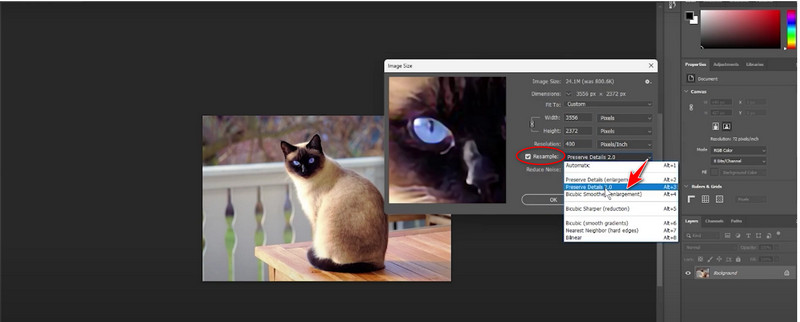
Нажмите «ОК», чтобы сохранить настройки и увеличить изображение до разрешения 4K на вашем Mac/Windows после того, как вы ввели правильные размеры и параметры. Они помогут вам улучшить изображение на ваших устройствах с минимальными усилиями.
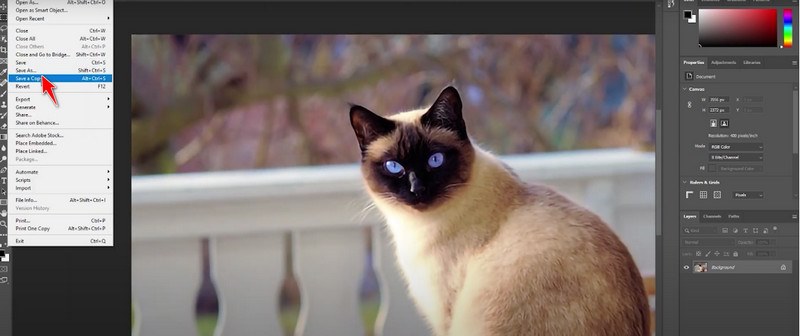
Часть 3. Часто задаваемые вопросы о масштабировании изображения до 4K
Зачем масштабировать изображения до 4K?
Повышение разрешения до 4K может улучшить визуальное качество изображения, сделав его более четким и четким, особенно при просмотре на дисплее 4K.
Как происходит апскейлинг?
При масштабировании используются различные алгоритмы и программные инструменты, такие как Photoshop или Arkthinker Online Image Upscaler (наиболее рекомендуется). Эти инструменты используют сложные алгоритмы для добавления дополнительных пикселей и улучшения деталей изображения.
Чем разрешение 4K отличается от других разрешений, например 1080p?
Разрешение 4K, поскольку в четыре раза больше пикселей, чем 1080p (Full HD), обеспечивает заметно большую детализацию и четкость. Разрешение 4K делает изображения и видео более четкими и реалистичными, чем при более низком разрешении.
Заключение
Масштабирование до 4К может улучшить ваши визуальные эффекты на новый уровень, независимо от того, хотите ли вы создавать фотографии профессионального качества для презентаций или улучшать свои фотографии для социальных сетей. В то же время Photoshop предлагает сложные возможности для тонкой настройки фотографий на Mac/Windows. Онлайн-инструменты более удобны и удобны для конвертации изображений в 4K. Независимо от выбранного вами подхода, не забудьте принять во внимание такие аспекты, как качество изображения и целевое назначение, а также сбалансировать удобство и настройку. Вы можете превратить свои фотографии в захватывающие дух произведения искусства с высоким разрешением, которые будут выделяться с помощью соответствующей техники.
Что вы думаете об этом посте. Нажмите, чтобы оценить этот пост.
Отличный
Рейтинг: 4.9 / 5 (на основе 573 голоса)
Найдите больше решений
3 способа удалить водяной знак CamScanner на фотографиях и PDF Обновленный обзор Media.io Photo Watermark Remover, 2024 г. Как увеличить изображение в Adobe Illustrator (3 метода) 2 эффективных способа удалить водяные знаки изображений и текста из PNG 2 способа удалить текст из изображения онлайн/офлайн Что и как использовать водяной знак на фотографииСоответствующие статьи
- Редактировать изображение
- Как редактировать и обрезать анимированные GIF-файлы: 4 эффективных способа
- 10 конвертеров GIF для преобразования изображений/видео в GIF-файлы
- Лучшие инструменты для редактирования GIF, подходящие для любых компьютеров и устройств
- Как сделать GIF из изображений на рабочем столе и мобильном телефоне
- Быстрые шаги по добавлению текста в GIF с помощью инструментов создания подписей
- Добавьте музыку в GIF: включите музыку в свой GIF после конвертации
- GIF Resizer: идеальные инструменты для изменения размера анимированного GIF
- [6 инструментов] Как настроить смену цикла GIF и воспроизводить его вечно
- GIF Cutter: как вырезать GIF простыми и быстрыми методами
- Как удалить водяной знак Alamy с изображений (100% работает)



